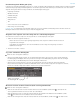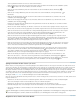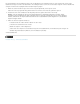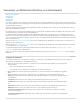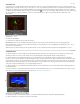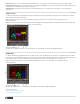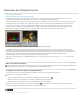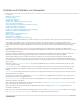Operation Manual
Nach oben
Nach oben
Taste K gedrückt und drücken Sie die Taste J bzw. die linke Pfeiltaste.
Wenn Sie fünf Frames nach hinten wechseln möchten, klicken Sie bei gedrückter Umschalttaste auf die Schaltfläche „Schritt
zurück“
oder drücken Sie die Umschalttaste und die linke Pfeiltaste.
Wenn Sie zur nächsten Markierung wechseln möchten klicken Sie auf die Schaltfläche „Nächste Markierung“ im
Quellmonitor.
Wenn Sie zur vorherigen Markierung wechseln möchten, klicken Sie auf die Schaltfläche „Vorherige Markierung“ im
Quellmonitor.
Wenn Sie zum Einstiegspunkt eines Clips wechseln möchten, wählen Sie den Quellmonitor aus, und klicken Sie auf die
Schaltfläche „Zum Einstiegspunkt“
.
Wenn Sie zum Ausstiegspunkt eines Clips wechseln möchten, wählen Sie den Quellmonitor aus, und klicken Sie auf die
Schaltfläche „Zum Ausstiegspunkt“
.
Bewegen Sie den Mauszeiger über dem Quell- bzw. Programmmonitor. Drehen Sie das Mausrad, um sich Frame für Frame
vorwärts oder rückwärts zu bewegen.
Klicken Sie auf die aktuelle Zeitanzeige des Monitors, in dem Sie an eine andere Position gelangen möchten, und geben Sie
die neue Zeit ein. Sie müssen keine Doppelpunkte oder Semikola eingeben. Zahlen unter 100 werden als Frames interpretiert.
Wenn Sie in Premiere Pro CS5.5 oder früher zum vorherigen Bearbeitungspunkt in der Audio- oder Videospur einer Sequenz
wechseln möchten, klicken Sie auf die Schaltfläche „Zum vorherigen Bearbeitungspunkt“
im Programmmonitor, oder
drücken Sie bei einem aktiven Schnittfenster bzw. bei aktivem Programmmonitor die Taste Bild ab.
Wenn Sie in Premiere Pro CS6 zum vorherigen Bearbeitungspunkt in der Audio- oder Videospur einer Sequenz wechseln
möchten, klicken Sie auf die Schaltfläche „Zum vorherigen Bearbeitungspunkt“
im Programmmonitor, oder drücken Sie bei
einem aktiven Schnittfenster bzw. bei aktivem Programmmonitor die Nach-oben-Taste. Fügen Sie die Umschalttaste als
Modifizierer hinzu, um zum vorherigen Bearbeitungspunkt für alle Spuren zu springen.
Wenn Sie in Premiere Pro CS5.5 oder früher zum nächsten Bearbeitungspunkt in den Audio- oder Videospuren einer Sequenz
wechseln möchten, klicken Sie auf die Schaltfläche „Zum nächsten Bearbeitungspunkt“
im Programmmonitor, oder drücken
Sie bei einem aktiven Schnittfenster bzw. bei aktivem Programmmonitor die Taste Bild auf.
Wenn Sie in Premiere Pro CS6 zum nächsten Bearbeitungspunkt in den Audio- oder Videospuren einer Sequenz wechseln
möchten, klicken Sie auf die Schaltfläche „Zum nächsten Bearbeitungspunkt“
im Programmmonitor, oder drücken Sie bei
einem aktiven Schnittfenster bzw. bei aktivem Programmmonitor die Nach-unten-Taste. Fügen Sie die Umschalttaste als
Modifizierer hinzu, um zum vorherigen Bearbeitungspunkt für alle Spuren zu springen.
Wenn Sie zum Anfang der Sequenz wechseln möchten, wählen Sie den Programmmonitor oder die Zeitleiste aus, und
drücken Sie die Taste Pos 1. Sie können auch im Programmmonitor auf die Schaltfläche „Zum Einstiegspunkt“
klicken.
Wenn Sie zum Ende der Sequenz wechseln möchten, wählen Sie den Programmmonitor oder die Zeitleiste aus, und drücken
Sie die Taste Ende. Sie können auch im Programmmonitor auf die Schaltfläche „Zum Ausstiegspunkt“
klicken.
Springen im Video mit den Tasten J, K und L
Mit den Tasten J, K und L gelangen Sie schnell und punktgenau zu bestimmten Frames in einer Sequenz. In Premiere Pro CS6, können Sie die
Tasten auch verwenden, um durch Symbole zu springen. Mit der Taste J bewegen Sie sich rückwärts und mit der Taste L vorwärts. Die Taste K
wird verwendet, um alternative Tastenfunktionen aufzurufen und um die Wiedergabe anzuhalten. Wenn Sie die Taste J drücken, erfolgt die
Wiedergabe rückwärts in normaler Geschwindigkeit. Wenn Sie die Tasten J und K gedrückt halten, bewegen Sie sich langsam rückwärts entlang
der Zeitleiste. Wenn Sie die Taste K gedrückt halten und die Taste J nur kurz drücken, springen Sie einen Frame rückwärts. Die Tasten K und L
werden auf gleiche Weise für die Vorwärts-Wiedergabe verwendet. Weitere Informationen zur Verwendung der Tasten J, K und L für die
Wiedergabe enthält dieses Video von Richard Harrington auf der Creative COW-Website.
Wenn Sie eine feiner abgestimmte Steuerung mit dem Tasten J, K und L benötigen, insbesondere zum besseren Hören von Audio, führen Sie die
folgenden Schritte aus:
Nachdem Sie sich mit den Tasten K und L vorwärtsbewegt haben, drücken Sie Umschalttaste+L, um die Vorwärtswiedergabe
etwas zu beschleunigen. Drücken Sie Umschalttaste+L erneut, um schneller abzuspielen.
Nachdem Sie sich mit den Tasten J und K rückwärts bewegt haben, drücken Sie Umschalttaste+J, um die
Rückwärtswiedergabe etwas zu beschleunigen. Drücken Sie Umschalttaste+J erneut, um schneller rückwärts abzuspielen.
Sie können Umschalttaste+J und Umschalttaste+L bis zu fünf Mal drücken, um die Geschwindigkeit der Wiedergabe
anzupassen.
Wenn die Wiedergabe zu schnell ist, drücken Sie den entgegengesetzten Tastaturbefehl, um die Wiedergabe zu verlangsamen. Beispiel: Wenn
die Vorwärtswiedergabe zu schnell ist, drücken Sie Umschalttaste+J, um die Wiedergabe um eine Stufe zu verlangsamen.
Abgleichen eines Frames mit seiner Quelle